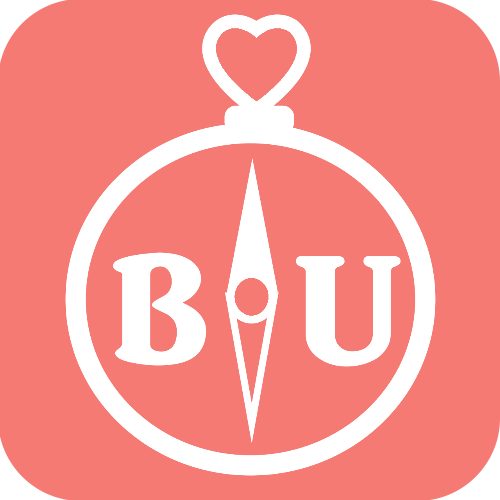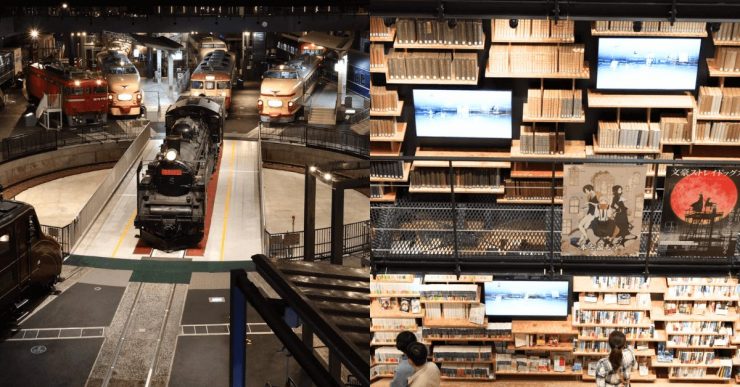坦白說小編當初會買Apple Watch四代就是為了日本的Suica,因為原本在iphone 8以前的手機,除了日本國內販售的版本以外都是無法使用suica功能的,所以就算是很常去日本出差的小編也還是需要隨身帶著suica才行,包包裡的卡片越積越多實在是不太方便。
不過為了這個功能就要將手機換到ipnone 8以上的版本實在是不可能啊!更不用說要去日本買手機了(還有有關不掉的拍照聲!)所以小編在知道Apple Watch四代也能支援suica的時候便馬上買了一支,在這個電子支付漸漸流行的時代,不需要帶著一大疊的卡片也能輕鬆出門,才更符合現代人的生活方式吧!
備註:Suica就是台灣的悠遊卡一樣,可以在日本搭乘大眾運輸工具以及便利商店或路邊販賣機付款使用。
Apple Watch Suica 使用實例!
先看看小編這一趟去日本出差加上就地休假的使用實例,在日本進出車站時不用特別進入Apple Watch的錢包APP內選擇Suica。

直接把Apple Watch的錶面靠近出入口右側的感應IC卡位置,當聽到嗶嗶兩聲就表示感應成功了。而如果是進車站後要去搭乘新幹線,在購買新幹線車票時記得把Apple Watch取下交給站務人員,經過站務人員結算Suica後才可以在之後的旅程順利出站喔!如果使用Apokmle Watch感應Suica卡失敗時,就再重複一次感應的動作吧!
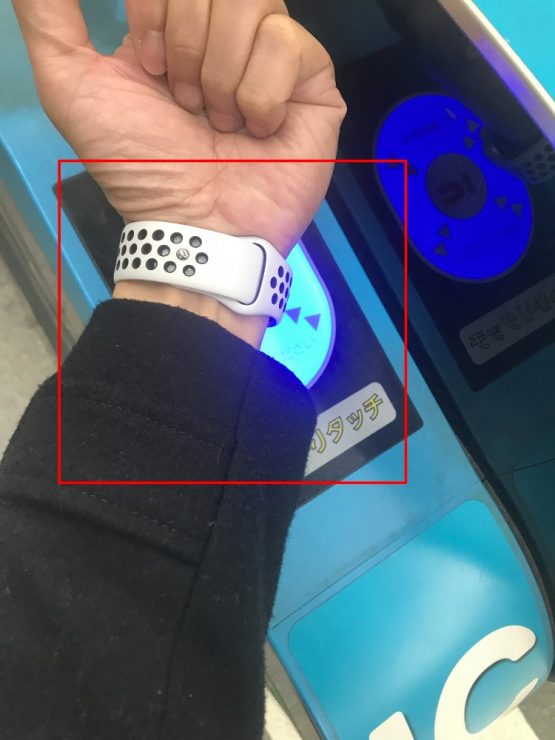
在自動販賣機付款時,一樣只要看到擁有感應IC卡功能,就可以透過Apple Watch內的Suica購買。
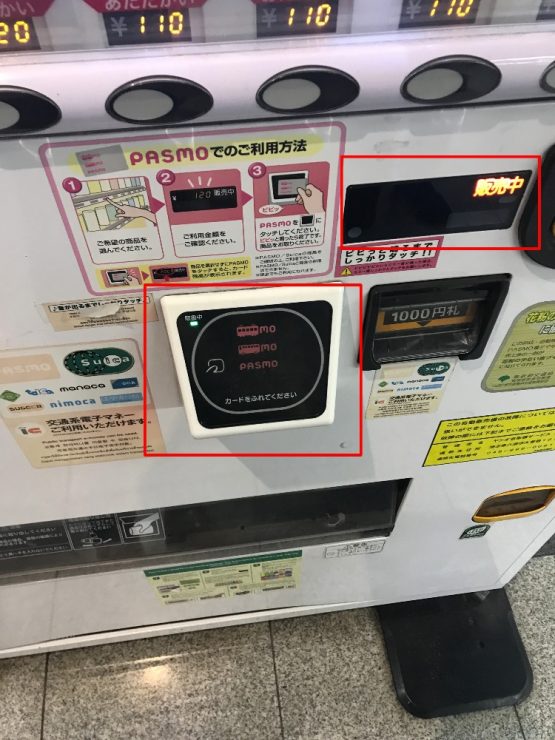
並且如果懶的在Apple Watch裡查看Suica餘額還有多少日幣,透過自動販賣機的感應IC卡功能,不買只刷一下可以顯示出Apple Watch內Suica的可用餘額有多少喔!

小編也附上在日本電車站使用Apple Watch手錶內Suica的實例。
Apple Watch Suica設定方法!
接下來就讓小編介紹一下,如何在台灣版本的iPhone內幫Apple Watch四代新增Suica,跟著小編做一次,保證讀者手腕上的Apple Watch四代可以正確的新增Suica進去。
首先在App Store下載Suica APP,在App Store搜尋的時候可能會出現兩款SuicaAPP,記得下載跟附圖畫面一樣的Suica APP。
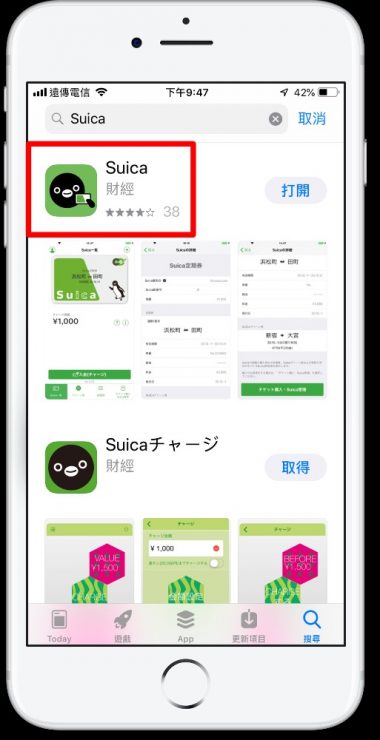
下載安裝好Suica APP之後,接下來在Suica APP裡選擇右上角落加號來新增一張Suica電子卡吧!不需要變更蘋果手機裡的地區或語系,保持在台灣地區以及繁體中文即可。
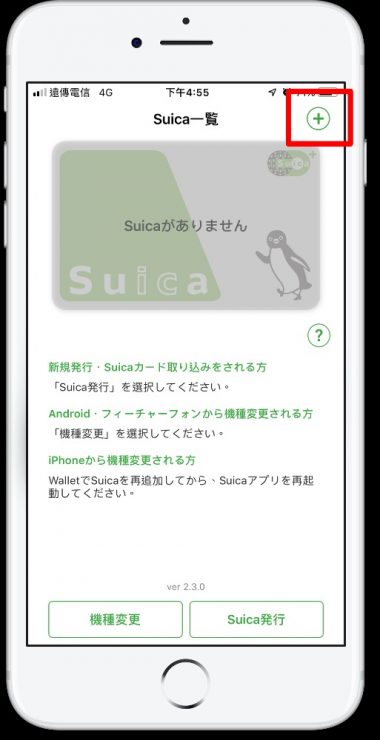
接下來小編是選擇記名式的My Suica,畢竟記名式的比較有保障,不用擔心更換手機或者是手機壞掉或遺失,只要登入Suica APP會員帳號與密碼都可以取回。
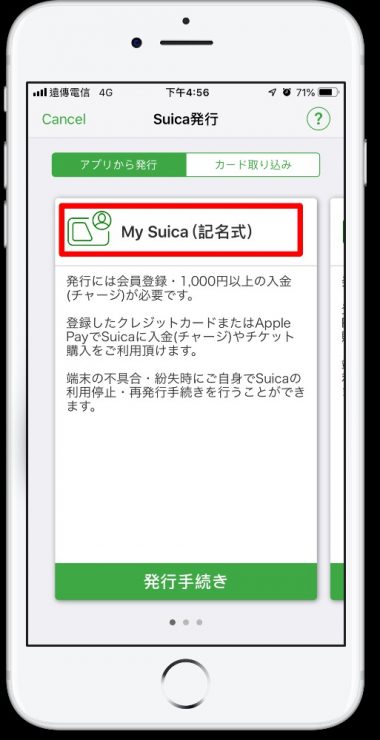
第一次下載使用Suica APP並且選擇新增記名式的Suica電子卡會需要會員登錄,以及同意Suica的會員規約。
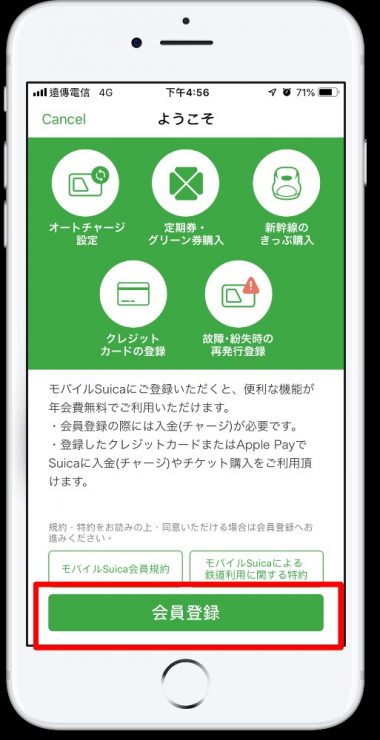
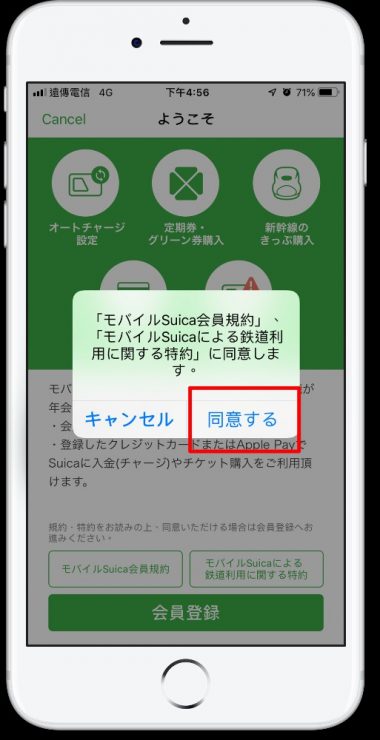
接下來就是重頭戲了,懂日文的讀者相信沒問題接下來的操作,不懂日文的讀者就跟著小編一步一步的處理下去,依序跟著附圖在畫面輸入:
. 電子郵件地址
. 要使用的密碼
. 再一次確認剛剛輸入的密碼
. 幫這一張Suica電子卡取個名稱
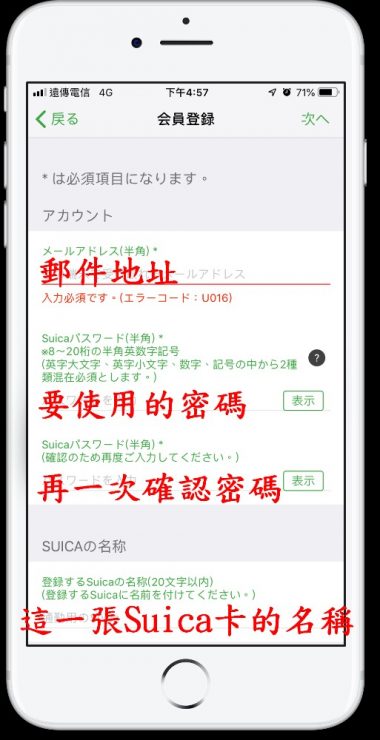
接著是:
. 中文的姓
. 中文的名字
. 日文片假名的姓
. 日文片假名的名字
. 西元出生年月日
. 性別
. 日本的郵遞區號,小編是直接輸入去日本出差時入住飯店的郵遞區號,減號可以不用輸入。例如郵遞區號為107-6129,只需要輸入1076129即可
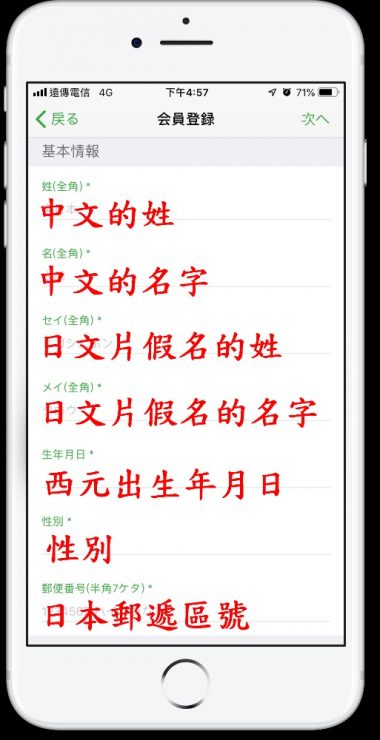
小編是透過下方的中文姓名轉換成片假名服務網站,去把中文姓名轉換成日文片假名輸入使用。
中文姓名轉換成片假名服務網站
接下來則是輸入:
. 日本的手機門號。小編以前有申請過日本免費050手機號碼SMARTalk,透過SMARTalk APP網內打電話不用錢,去日本出差或旅遊時就會有日本電話號碼了!沒有日本手機門號的讀者,可以上網搜尋一下怎麼申請。
. 輸入想要問的問題,當Suica APP有需要確認時使用的問題及下方的答案
. 輸入上面問題的答案
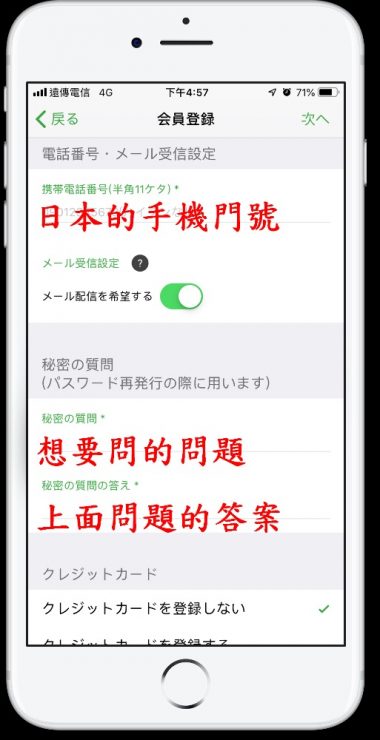
會員登錄(註冊)的程序至此就都完成了,接著是幫新增的Suica電子卡先進行儲值的動作,也是必要的動作。
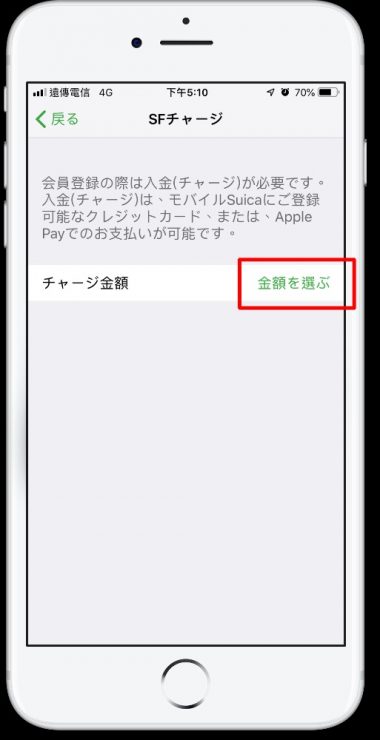
因為我們是透過iphone線上新增及儲值Suica電子卡,所以儲值這個動作得透過Apple Pay才行,沒有Apple Pay新增Suica電子卡的話會卡關無法完成喔!所以記得先在iphone內設定啟用Apple Pay。
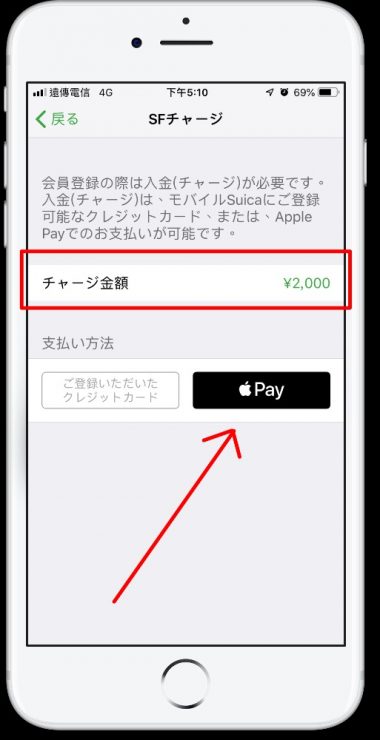
小編是先設定儲值兩千元日幣,透過Apple Pay線上儲值成功後,就可以準備把剛剛申請並儲值好的Suica加到Apple Watch四代內。
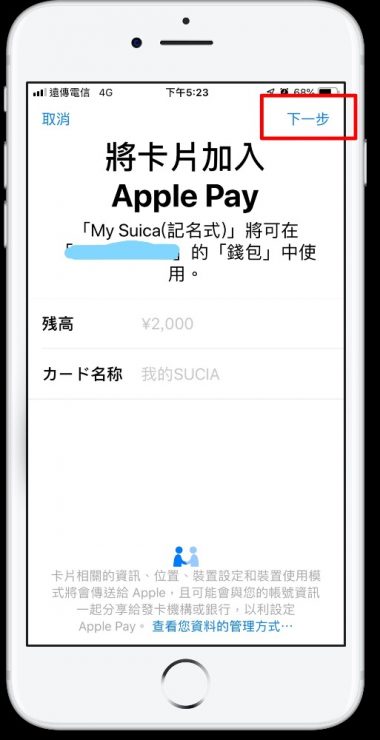
在Apple Watch上輸入密碼解鎖Apple Watch,看到右上角出現完成的字樣,就表示成功囉。
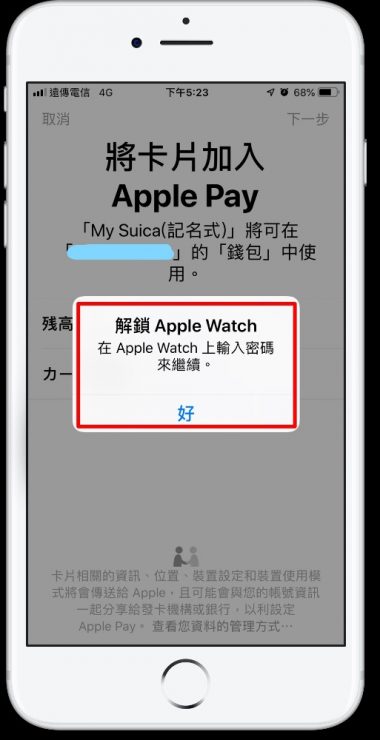
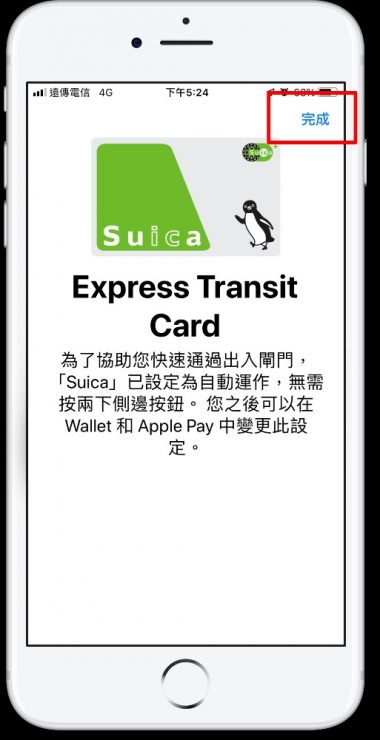
之後只要在Apple Watch上的側邊按鈕快速按兩下,就可以在錢包APP裡找到Suica電子卡了!並且可以看到可用餘額還剩多少。

回到iphone內的Apple Watch APP裡的錢包與Apple Pay設定,可以看到Apple Watch上的付款卡多出了剛剛新增的Suica電子卡。不像信用卡可以同時在Apple Watch或iphobe內的Apple Pay使用,Suica只能選擇儲存在一個裝置裡面。簡單的說在Apple Watch裡設定好的suica卡,是無法透過iphone來使用的。
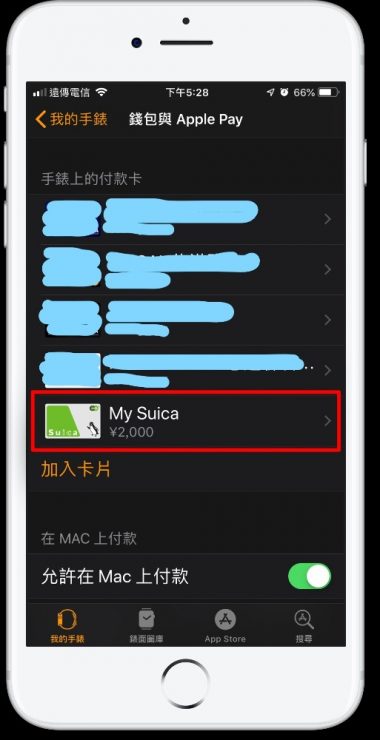
如果需要知道Suica的交易紀錄,可以在Apple Watch APP裡的錢包與Apple Pay查詢,也可以在Suica APP裡的SF履歷項目查詢。在Suica APP裡小編的的Suica可以看到左上角有一個Apple Watch圖示,表示此Suica是存放在Apple Watch手錶內,不是在iPhone手機裡。
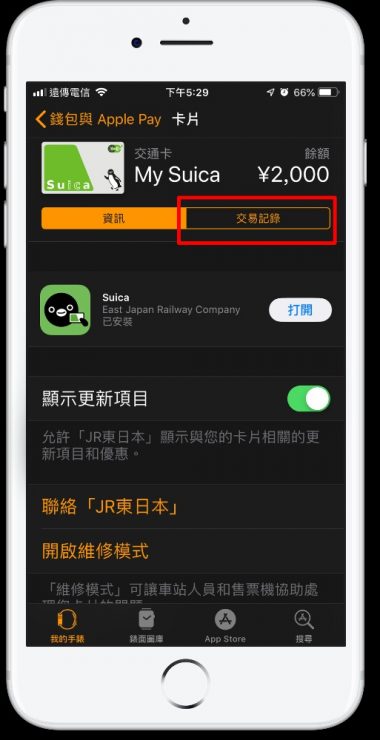
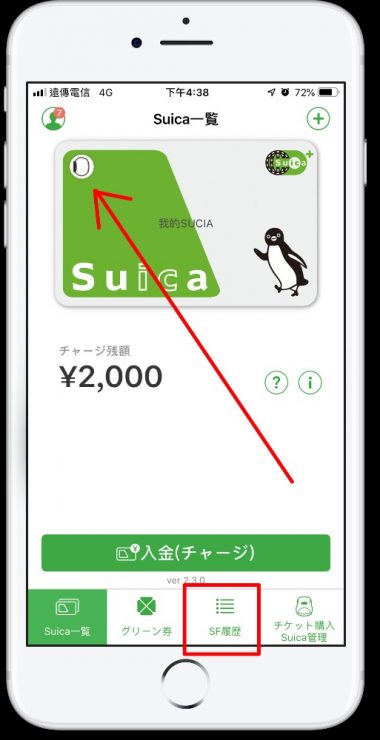
小編覺得在Apple Watch APP裡的錢包與Apple Pay查詢的結果畫面比較好看,排列顯示都很乾淨一目了然,但是在Suica APP內顯示的資料更完整,每一次的使用數字與餘額都會顯示,讀者日後可以自己比較看看。
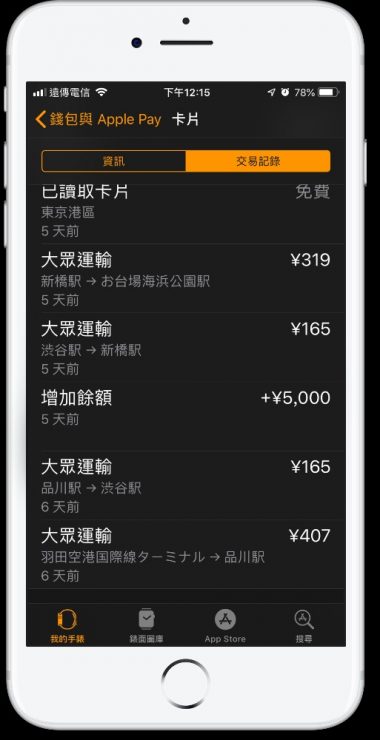
使用Suica最需要注意的就是儲值方法,電子卡不像Suica實體卡可以在日本任何一個車站儲值,不過Suica電子卡必須透過Apple Pay,在任何有網路的地方就可以儲值,不用擔心身上的日幣夠不夠,但要幫Suica實體卡儲值就必須先準備好現金,這一點是小編強力推薦大家使用Suica電子卡的理由之一。
Suica電子卡的儲值方法
Suica電子卡的儲值程序非常簡單,首先在Apple Watch上選擇錢包與Apple Pay項目。

接著選取Suica電子卡。
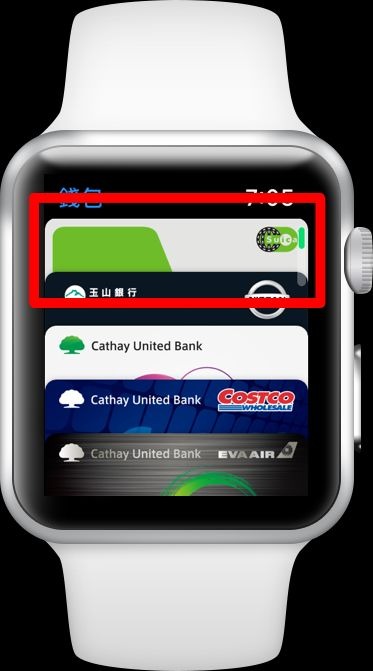
在Suica電子卡的畫面由下往上選擇到卡片選項加值的項目,點一下加值。
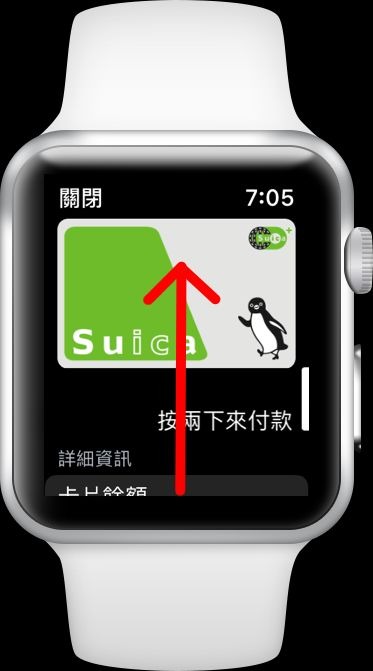
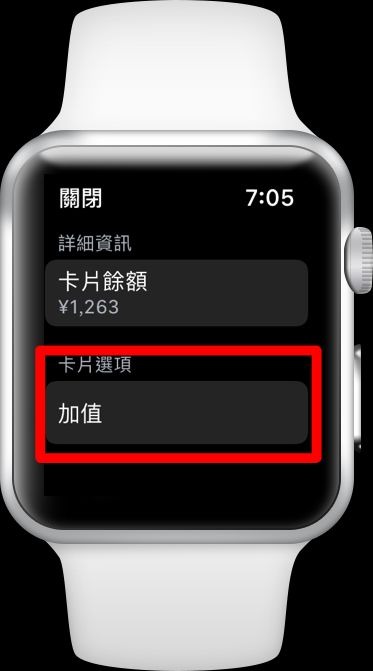
從加號或減號設定要加值的日幣金額,最後再點一下加值。
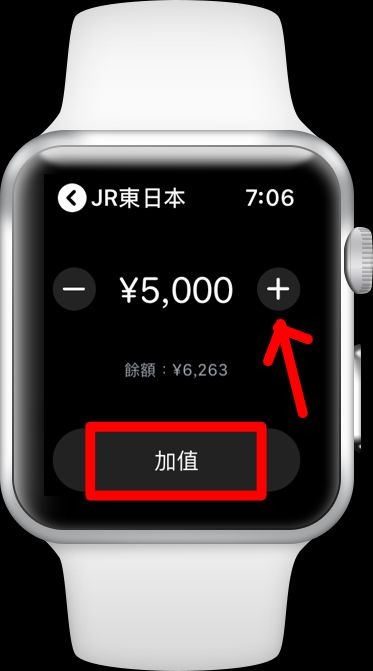
在Apple Watch回到Apple Pay支付的畫面後,按兩下手錶的側邊按紐讓Apple Pay使用預先設定好的信用卡來付款。
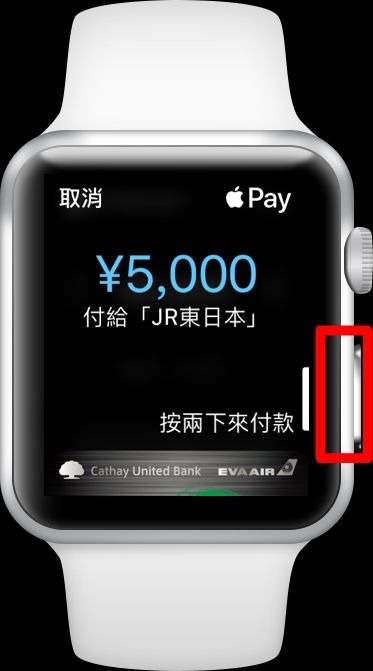
小編範例中的是使用預設的信用卡來付款,畫面中可以看到處理中。

當Apple Pay付款完成後,手錶畫面下方會現打勾的符號,按下上方的完成就可以結束了。
大家都會設定Apple Watch了嗎?下次來日本玩時快試試看吧!
不知道讀者閱讀完小編這一次的介紹,是不是覺得很方便呢?尤其當所有的設定都就位後,進出日本車站,購買自動販賣機以及便利商店購物時,都可以直接使用Apple Watch感應刷卡付款,甚至連加值都不需要動到iphone,Apple Watch本身就可以直接搞定。最方便的就是進出車站不用再找卡片,讓Apple Watch靠近閘門感應一下就可以了!
如果讀者們也有Apple Watch的話,好好運用這支小小的手錶,讓生活更便利吧!